
12、为了使整个画面更加逼真,尝试添加火焰的变化。素材中准备有其他的火焰,都可以使用,另外您还可以使用变形工具改变火焰的形状。菜单--编辑--变换--扭曲。
调整它的形状和火焰的形状。
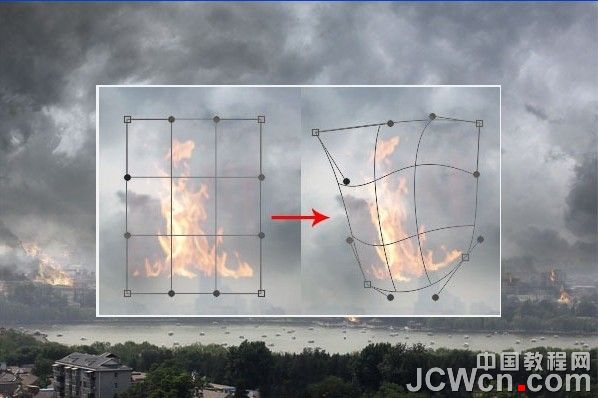
13、如果有火,通常也有一些烟雾,在素材中下载烟雾笔刷安装到PHOTOSHOP上,添加一个新层,使用画笔工具,使用刚安装的烟雾笔刷,设置为不透明度80%,并选择一些暗灰色的颜色(黑色)。注意在同火焰燃烧的同一方向涂抹烟雾。使用过程中您还可以更改每个画笔的不同的大小,如果你想使用变形工具,在前面的步骤,改变一些火焰的形状相同。烟雾效果图。

14、在图片上添加一些直升机,增加逼真感。使用素材中直升机图片,拖放到正在处理的图片中。用套索工具勾出直升飞机,并做多个复制层并调整大小,菜单--编辑--变换--水平翻转。看下添加直升机后的效果。


15、要创造多一点气氛,我们在河上添加一些雾气。
使用素材中的雾状笔刷安装到PHOTOSHOP上,添加一个新层,使用画笔工具,选择刚安装的雾状笔刷,设置不透明度100%,并挑选一些浅灰色的天空使用。不要使用白色,尽量尝试使用一些柔和颜色,如浅灰色,浅黄色等,看下添加雾气后的效果。


原图下面开始我们的一图五抠教程,第一种抠图方法会讲的比较细致,之后的四种方法有些与第一种相同,所以会讲解的比较简单。PS抠图方法一1、

有时候为了设计需要,我们要手动制作出公章的效果(当然不是为了干违法乱纪的事哈),例如做出一个下面这样的效果:那么我们是怎么用Photo

本篇教程将教大家如何抠出与背景颜色相近且还带反光的头发,可以说是有一定的难度与技巧。相信大家学会这篇抠头发教程后,就没有抠不出的毛发图

九宫格原本是指一种数字游戏,但现在大家第一反映估计是多张照片的拼接,例如微信微博发多张照片的时候就会自动帮我们排列成九宫格形式。这种九

作者合成的非常细腻,很多细节的处理都值得借鉴,如水面倒影的处理部分,作者先制作好水波纹理,然后把倒影部分用置换和动感模糊滤镜特殊处理,
手机访问:M.PSDEE.COM/电脑访问:WWW.PSDEE.COM